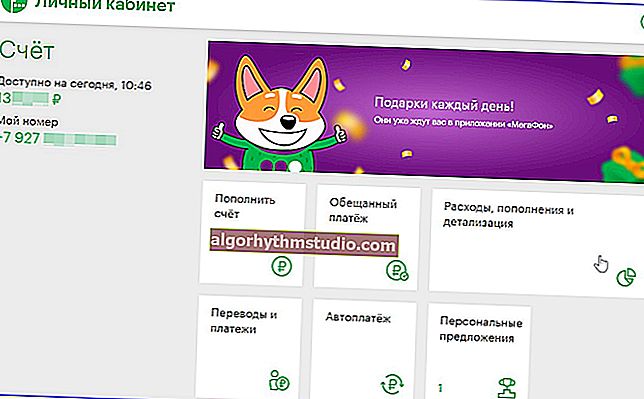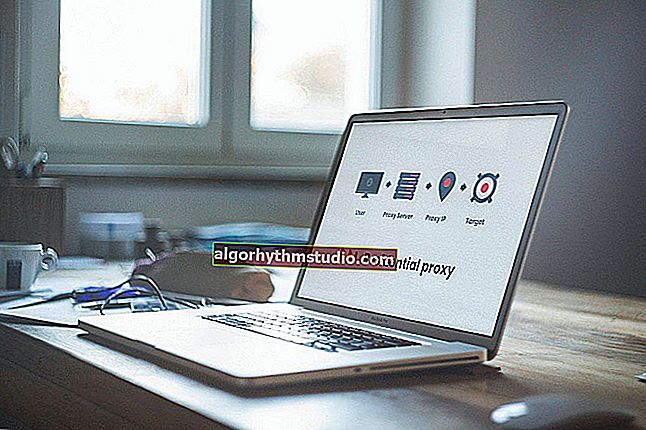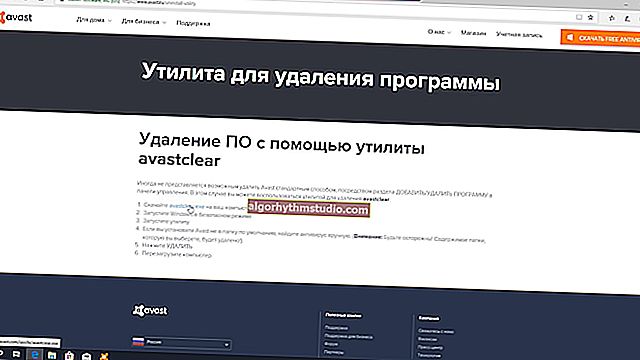Je ne peux pas entrer dans le BIOS (UEFI) - l'ordinateur ne répond pas aux boutons DEL, F2, ESC

Question de l'utilisateur
Bonjour.
Dites-moi avec un problème: je ne peux tout simplement pas entrer dans le BIOS, j'ai déjà essayé tous les boutons (DEL, F2, ESC, F12, etc.) - l'ordinateur ne leur répond pas. Carte mère - GIGABYTE GA-H11 (comme indiqué dans la spécification du PC). Ce qui peut être fait?
Bonjour.
Il est difficile de nommer une raison sans ambiguïté (en passant, vous avez mal spécifié le modèle de carte mère). Le plus souvent, vous ne pouvez pas accéder au BIOS en raison d'un clavier «ne fonctionnant pas» ou d'une touche mal sélectionnée. Ci-dessous, je vais donner dans l'ordre tout ce dont vous devez faire attention ...
Remarque: si vous devez entrer dans le BIOS pour installer un nouveau système d'exploitation, cela peut être fait d'une autre manière (voir les paragraphes 4, 5 ci-dessous) ...
*
Que faire si l'ordinateur n'entre pas dans le BIOS / UEFI
❶
Clé et heure de la pression
Et donc, la première chose pour commencer avec ce problème est de clarifier la clé pour entrer dans le BIOS. Dans la grande majorité des cas, la touche DEL est utilisée pour cela (pour une carte de GIGABYTE également). Un peu moins souvent les touches F2, ESC, F10, F12. Voir les instructions ci-dessous pour les boutons de différents fabricants.
Aider! Raccourcis clavier pour accéder au menu BIOS, menu de démarrage - //ocomp.info/goryachie-klavishi-dlya-vh-bios-boot-menu.html
Un autre point est également important : le démarrage du BIOS / UEFI peut être si rapide que vous n'avez tout simplement pas le temps d'appuyer sur la touche souhaitée. Par conséquent, essayez une autre option: lorsque le PC / ordinateur portable est toujours éteint, maintenez la touche Entrée (ESC, par exemple), puis allumez l'appareil (n'appuyez pas sur la touche avant d'entrer dans le BIOS!).

Appuyez sur la touche pour entrer dans le BIOS (par exemple, ESC) et allumez l'appareil (ordinateur portable)
❷
Il existe une option pour "entrer" dans le BIOS sans appuyer sur les touches au démarrage ...
Si vous avez un ordinateur / ordinateur portable relativement moderne avec Windows 8/10 installé, vous pouvez entrer dans le BIOS via l'interface du système d'exploitation.
Vous devez d'abord ouvrir la section "Récupérations" dans les paramètres système. Ensuite, redémarrez votre ordinateur via des options de démarrage spéciales (voir capture d'écran ci-dessous).
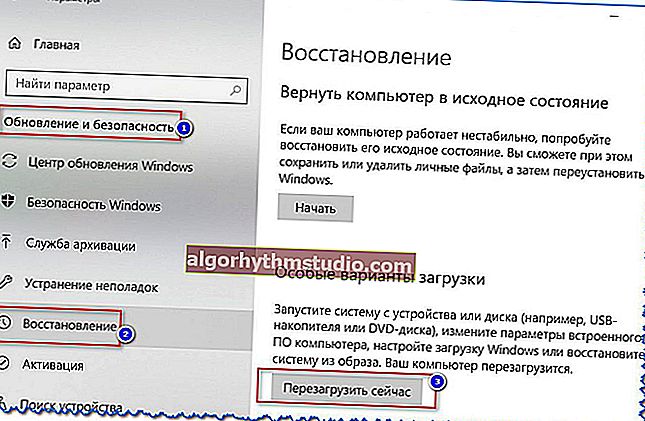
Mise à jour et sécurité - récupération
Ouvrez ensuite la section "Dépannage / Options avancées" et cliquez sur "Options EFI intégrées" (voir photo ci-dessous). Ensuite, l'ordinateur redémarrera et la fenêtre du BIOS s'ouvrira automatiquement ...

Dépannage / Options avancées
Aider!

Comment entrer UEFI (BIOS) à partir de l'interface Windows 8, 10 (sans utiliser les touches spéciales F2, Del, etc.) - //ocomp.info/kak-voyti-v-bios-iz-windows.html
❸
Modèle de clavier et port utilisés
Les claviers sans fil sont devenus très populaires maintenant. Tout irait bien, mais un certain nombre de modèles ne fonctionnent tout simplement pas avant le démarrage de Windows (on peut en dire autant de certains claviers USB connectés via divers adaptateurs ...).
Le conseil ici est simple: ayez un clavier PS / 2 d'urgence (cela devrait certainement fonctionner). Si vous avez un clavier USB, il existe de petits adaptateurs (USB vers PS / 2). Il vaut également la peine d'essayer de connecter le clavier directement aux ports USB situés à l'arrière de l'unité centrale (s'il est connecté à USB 3.0, essayez les ports USB 2.0).

Adaptateur USB vers PS / 2
❹
Réinitialiser les paramètres du BIOS
Dans certains cas, la réinitialisation des paramètres du BIOS par défaut permet de résoudre le problème. Il y a deux façons de faire ça:
- utiliser sur les spécifications de la carte mère. cavalier (généralement marqué comme Clear CMOS, voir photo ci-dessous);

Jumper Clear CMOS
- retirez la batterie et attendez 10 à 15 minutes. Au fait, faites attention à un point: réinitialisez-vous constamment l'heure de votre PC (après chaque arrêt)? Cela peut indiquer que la batterie est morte et doit être remplacée.

Batterie sur la carte mère du PC
Au fait! Après une procédure similaire (même si vous ne pouvez toujours pas accéder au BIOS), ses paramètres ont probablement été réinitialisés. Et cela peut, par exemple, vous permettre de démarrer l'installation de Windows à partir d'une clé USB / DVD amorçable (car par défaut dans de nombreuses versions du BIOS, le CD / la clé USB est le premier périphérique de démarrage, puis le disque dur).
❺
Déconnexion du disque dur
Dans certains cas, en raison d'un disque dur défectueux, son initialisation est retardée (parfois cela conduit même au gel du PC). Bien entendu, ce point pourrait aussi être à l'origine du problème en question ...
Ce que vous pouvez faire: Essayez de déconnecter tous les disques des ports SATA, USB, M2 de votre PC (disques flash, disques durs, disques SSD, etc.). Idéalement, laissez un clavier et un moniteur après avoir redémarré l'appareil et tenté d'entrer dans le BIOS.
Au fait! Si vous devez entrer dans le BIOS pour installer le système d'exploitation, vous pouvez essayer de formater le disque dur sur un autre PC, puis le connecter à celui actuel. Ainsi, Windows ne sera pas démarré à partir de celui-ci et le PC essaiera automatiquement de démarrer à partir du lecteur flash d'installation (CD) connecté. Au moins, cela est pertinent pour les paramètres par défaut du BIOS ...
Aider!
Comment connecter un deuxième disque dur à un ordinateur, un ordinateur portable - //ocomp.info/kak-podklyuchit-vtoroy-hdd.html
Comment formater un disque dur: manières - //ocomp.info/kak-otformatirovat-zhestkiy-disk.html
❻
Mise à jour du BIOS
Si toutes les étapes précédentes n'ont pas abouti, il peut être utile de mettre à jour le BIOS. De plus, il n'est pas du tout nécessaire de mettre à jour la version - vous pouvez installer quelque chose de plus ancien (note: la nouvelle version ne fonctionne pas toujours plus stable que la version actuelle).
Les appareils modernes vous permettent d'exécuter les mises à jour du BIOS / UEFI directement sous Windows. La mise à jour entière se résume généralement au téléchargement et à l'exécution du fichier EXE (comme tout autre programme), puis après le redémarrage du PC / ordinateur portable et la mise à jour du BIOS (automatiquement, sans votre participation).
Bien sûr, la méthode est pertinente pour ceux qui ont déjà Windows OS sur le disque. Des instructions plus détaillées ci-dessous.

MISE À JOUR DU BIOS (ordinateur portable HP)
Aider!

Comment mettre à jour le BIOS d'un ordinateur portable (par exemple HP) - //ocomp.info/kak-obnovit-bios-noutbuka.html
*
Bon travail!
?